Widevine Content Decryption Module Chrome-fel [FIXED]
- Om du får ett Widevine Content Decryption Module-fel i Chrome är du inte den enda.
- Följ de enkla stegen nedan och du kommer säkert att lösa problemet.
- Om du vill lära dig mer om Chrome, se vår dedikerade Chrome Hub.
- Fler artiklar om andra webbläsare eller allmänna tips och tricks om webbsurfningsverktyg finns i vår Browsers Hub.

Den Widevine Content dekryptering Module är en funktion som låter dig spela DRM-skyddade HTML5 ljud och video i din webbläsare. Ibland kan problem uppstå och Google Chrome-användare rapporterade att de fick dem oftare än användare av andra webbläsare.
Widevine Content Decryption Module-felet i Chrome uppstår vanligtvis om verktyget är föråldrat, så se till att uppdatera det från Chrome-sidan Komponenter. Om uppdateringen misslyckas, se till att du har full kontroll över WidevineCdm-katalogen och upprepa uppdateringsprocessen.
Om du vill veta mer, fortsätt läsa nedan för att hitta information om varje lösning.
Hur kan jag fixa Widevine Content Decryption Module-fel?
- Kontrollera ditt antivirusprogram
- Uppdatera Widevine Content Decryption Module
- Se till att du ger Widevine Content Decryption Module full åtkomst
- Installera om Chrome
- Radera, installera om och uppdatera plugin-programmet
Snabbtips
Du är troligtvis trött på att försöka åtgärda fel med din nuvarande webbläsare, så kanske är det dags att du byter Chrome med en annan webbläsare.
På denna anteckning rekommenderar vi att du byter till Opera, eftersom det här är en lättare och mer tillförlitlig webbläsare.
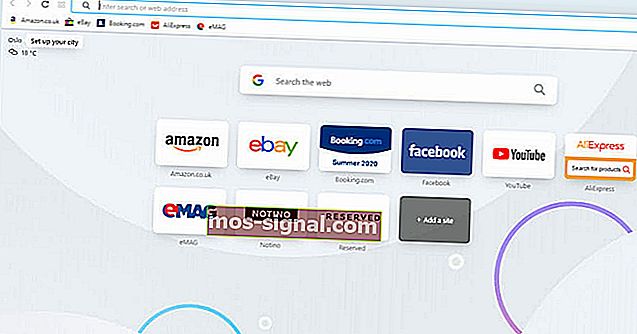
Du kan installera det gratis, processen tar bara några minuter och installationen är på samma sätt enklare.
Dessutom kan du importera alla dina bokmärken och webbplatsinställningar på nolltid och börja surfa på Internet direkt.
Vidare kan du anpassa webbläsaren efter dina behov genom att välja bland många tillägg och inbyggda alternativ som kommer med Opera.
Visst hittar du den inbyggda ad-blockeraren eller VPN mycket användbar för en snabb och säker surfupplevelse.

Opera
Om du är trött på att fixa felen i din nuvarande webbläsare, byt till Opera på nolltid och anpassa din surfupplevelse i ett par steg. Gratis besök webbplats1. Kontrollera ditt antivirusprogram
Antivirusprogrammet på din enhet kan hindra din dator från att uppdatera vissa plugin-program. Det är därför många användare har lagt märke till att antivirus- / säkerhetsprogramvaran på deras dator var orsaken till Widevine Content Decryption Module- fel.
Du kan försöka inaktivera ditt antivirusprogram och uppdatera plugin-programmet igen. Efter uppdatering av plugin-programmet kan du aktivera antivirusprogrammet igen.
Alternativt kan du byta till ett pålitligt antivirusprogram som inte stör ditt system på något sätt, till exempel Bitdefender .
Bitdefender rankas som en av de bästa antivirusprogrammen på marknaden på grund av dess prestanda, extremt effektiva funktioner, användbarhet och låg påverkan på datorns prestanda.
Programvaran levereras med separata lägen beroende på din aktivitet och anpassar sig därmed till dina behov. Dessutom är detektionsgraden för den senaste skadliga programvaran det bästa man kan få just nu, verktyget har kapacitet att fånga upp alla typer av cyberattacker.

Bitdefender
Prova Bitdefender för att dra nytta av fullständigt realtidsskydd och förbättrade säkerhetsfunktioner, med minst påverkan på dina enheter. $ 29,99 / år Besök webbplatsen2. Uppdatera Widevine Content Decryption Module
- Öppna Chrome och skriv följande i adressfältet och tryck sedan på enter:
krom: // komponenter /
- Leta reda på Widevine Content Decryption Module och välj Check for update .

- Uppdatera din sida och om meddelandet Uppdaterat innebär att ditt plugin-program har uppdaterats.
- Starta om datorn och kontrollera om problemet fortfarande kvarstår.
3. Se till att du ger Widevine Content Decryption Module full åtkomst
- Tryck Windows Key + R .
- Skriv följande kommando i rutan och tryck på enter:
% userprofile% / appdata / local

- Gå till Google > Chrome > Användardata .

4. Gå igenom listan och hitta WidevineCdm , högerklicka och välj Egenskaper i menyn.

5. Kontrollera fliken Säkerhet och se till att du har full åtkomst till mappen. Om du ser en bock framför Full kontroll betyder det att du har full åtkomst.

Om krysset saknas, följ stegen nedan för att möjliggöra full kontroll.
- Välj profilen och klicka på Redigera ,
- Ta bort kryssmarkeringen i kolumnen Neka och markera Full kontroll . Tryck på Verkställ och spara ändringar.
- Starta om datorn och försök uppdatera plugin igen
4. Installera om Chrome
- Starta Run-fönstret ( Windows Key + R )
- Skriv sedan appwiz.cpl i rutan och tryck på Enter -tangenten.

3. Bläddra bland applikationerna, välj Chrome och klicka på Avinstallera .
4. När du har avinstallerat Chrome, ladda ner det igen.
5. Efter nedladdningen installerar du den och kontrollerar om detta löser problemet.
5. Radera, installera om och uppdatera plugin-programmet
- Tryck på Windows-tangenten + R.
- Skriv följande kommando i rutan och tryck på enter:
% userprofile% / appdata / local
- Gå till Google> Chrome> Användardata .
- Gå igenom listan över mappar och hitta WidevineCdm , högerklicka på den och välj Ta bort .
- Starta Aktivitetshanteraren .
- Högerklicka på Chrome- poster och välj Avsluta uppgift .

- Uppdatera plugin-programmet med stegen i metod 1.
- Starta om din dator.
Följ dessa steg och du bör kunna lösa Widevine Content Decryption Module- fel. Om dessa lösningar fungerade för dig är du välkommen att meddela oss i kommentarfältet.
På samma sätt, om du har ett annat förslag om felsökning av nämnda fel, vänligen dela det med gruppen.
Redaktörens anmärkning : Det här inlägget publicerades ursprungligen i maj 2019 och uppdaterades och moderniserades i augusti 2020 för friskhet, noggrannhet och omfattning.














